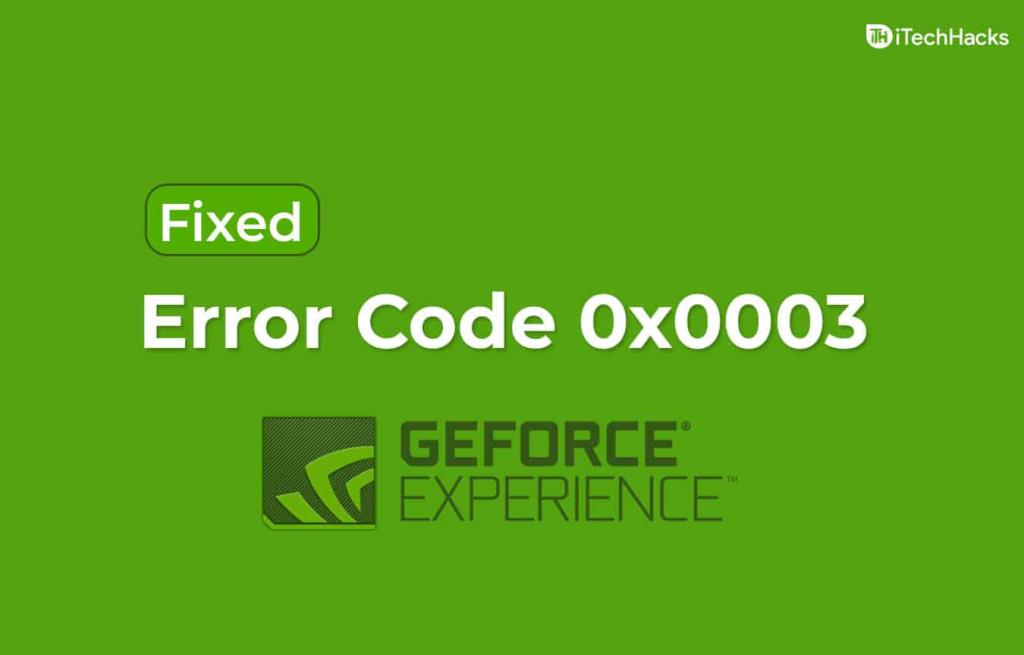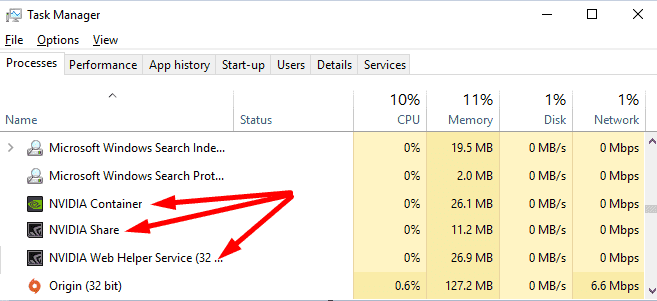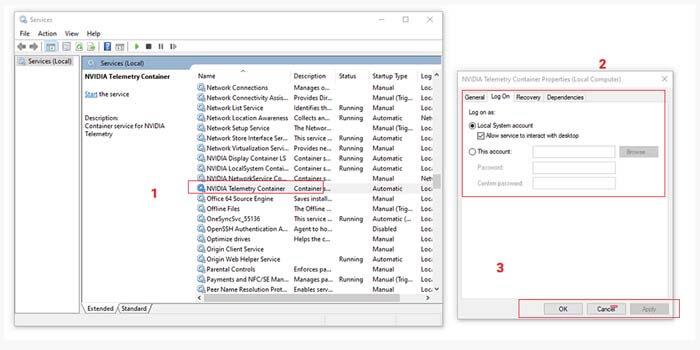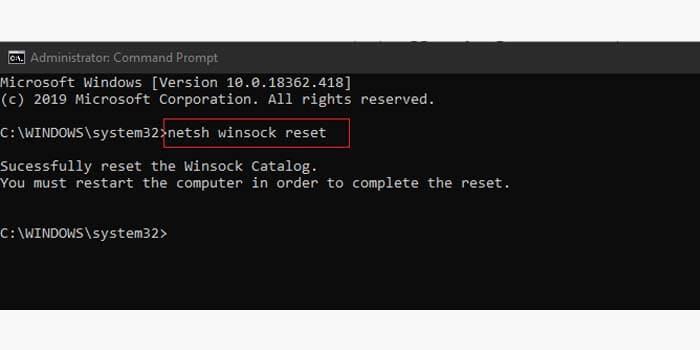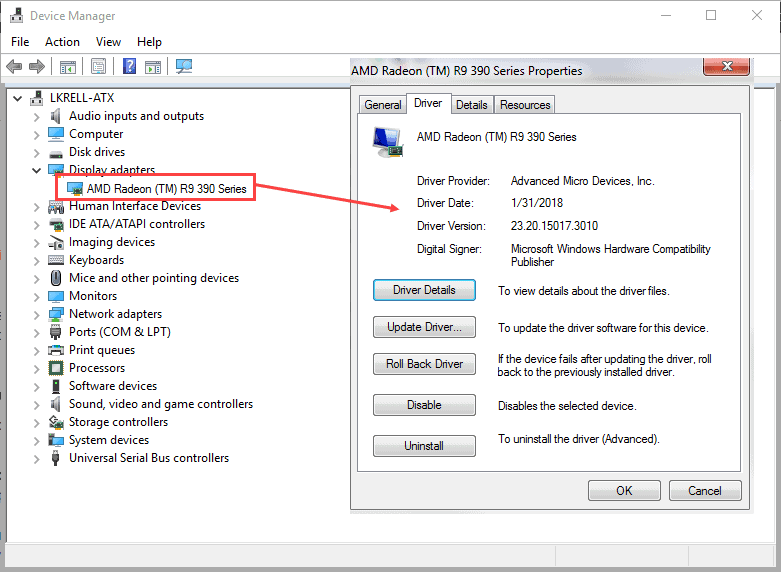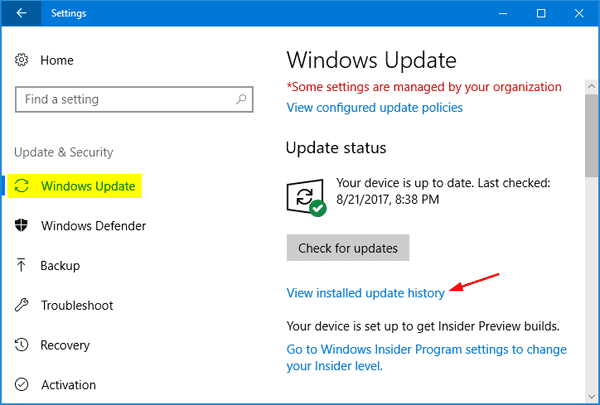GeForce Experience là một trong những phần mềm tốt nhất mà bạn có thể sử dụng để nâng cao trải nghiệm chơi game của mình trên bất kỳ PC Windows nào. Nó cung cấp cho người dùng một số tính năng vô song. Tuy nhiên, một số người dùng Windows đã báo cáo rằng phần mềm này bị treo do mã lỗi 0x0003 và điều này có vẻ rất khó chịu, đặc biệt là đối với các game thủ.
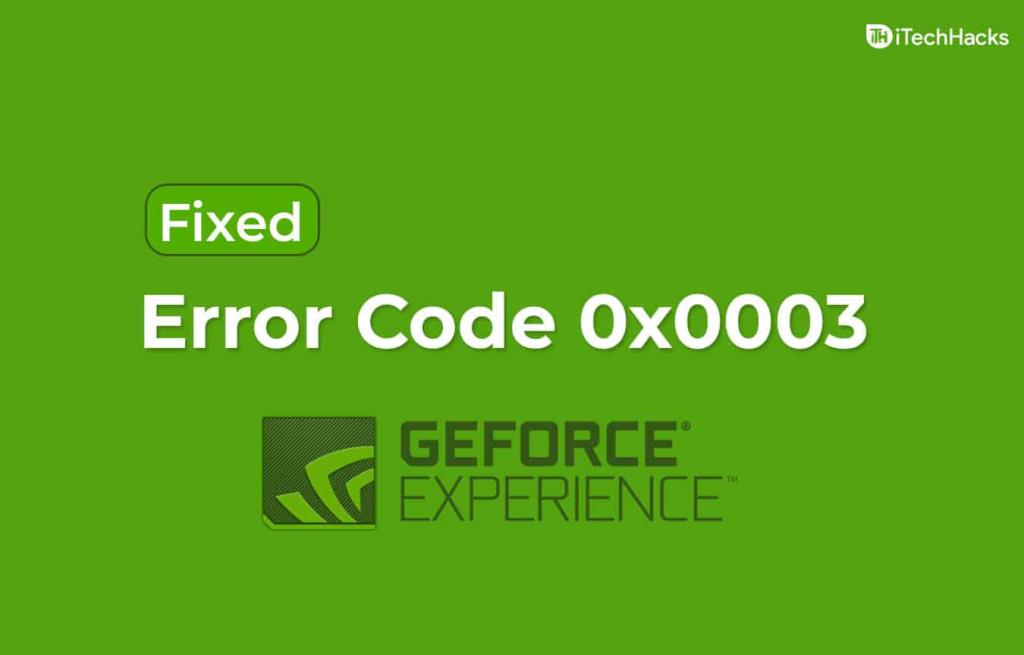
Hộp thoại có thông báo ' Đã xảy ra sự cố. Thử khởi động lại PC của bạn rồi khởi chạy GeForce Experience. Mã lỗi: 0x0003 'được hiển thị. Khi đóng hộp thoại này, phần mềm bị treo.
Có một số lý do mà mã lỗi GeForce Experience 0x0003 gặp phải trên PC Windows của bạn. Vì vậy, đây là một số phương pháp tốt nhất mà bạn có thể sử dụng để khắc phục lỗi này.
CŨNG KIỂM TRA: Cách sửa lỗi yêu cầu trình mô tả thiết bị không thành công (đã giải quyết)
Nội dung:
Sửa lỗi Nvidia GeForce Experience 0x0003
Phương pháp 1: Khởi động lại GeForce Experience.
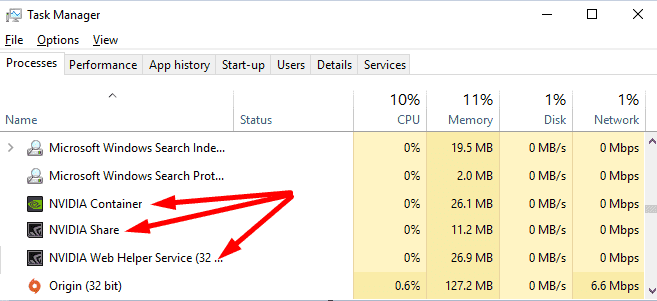
Để khởi động lại GeForce Experience, bạn phải gửi tất cả các tác vụ NVIDIA đang chạy ở chế độ nền. Làm theo các bước được liệt kê dưới đây để làm như vậy.
Bước 1- Khởi chạy Trình quản lý tác vụ trên PC Windows của bạn.
Bước 2- Chọn tất cả các nhiệm vụ NVIDIA và sau đó, nhấp vào nút ' Kết thúc Nhiệm vụ '.
Bước 3- Bây giờ, nhấp chuột phải vào biểu tượng GeForce Experience và chọn tùy chọn ' Chạy với tư cách quản trị viên .
Mã lỗi GeForce Experience 0x0003 sẽ được sửa. Nếu không, hãy tiếp tục với phương pháp tiếp theo.
Phương pháp 2: Cho phép Bộ chứa từ xa Nvidia.
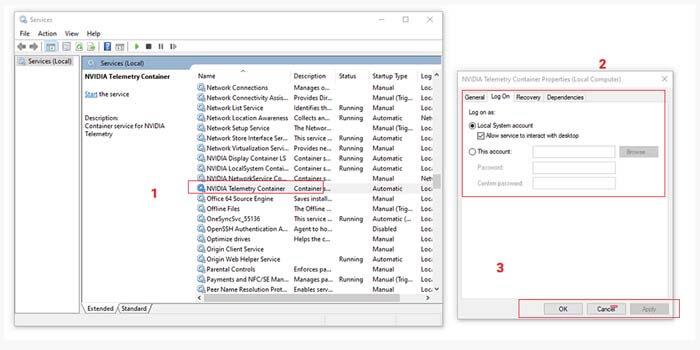
Một số người dùng GeForce Experience đã báo cáo rằng sau khi cho phép Dịch vụ đo từ xa Nvidia Tương tác với Máy tính để bàn, lỗi này đã được khắc phục.
Bước 1- Khởi chạy ' Run ' trên PC Windows của bạn.
Bước 2- Gõ ' services.msc ' lệnh này vào hộp văn bản của nó và nhấn Enter.
Bước 3- Tìm kiếm ' Vùng chứa từ xa NVIDIA ' từ danh sách và nhấp chuột phải vào nó. Sau đó, chọn ' Thuộc tính ' từ hộp thả xuống.
Bước 4- Chuyển đến tab ' Đăng nhập ' và chọn hộp kiểm cho tùy chọn ' Cho phép dịch vụ tương tác với máy tính để bàn .
Bước 5- Sau đó, nhấp vào nút Áp dụng và OK để lưu các thay đổi. Ngoài ra, hãy đảm bảo rằng NVIDIA Telemetry Container đang chạy.
Nếu không, hãy nhấp chuột phải vào các dịch vụ GeForce Experience sau đây và chọn bắt đầu.
NVIDIA Display Container LS
NVIDIA NetworkService Container
Vùng chứa NVIDIA LocalSystem
Phương pháp 3: Đặt lại Cài đặt Bộ điều hợp Mạng của bạn.
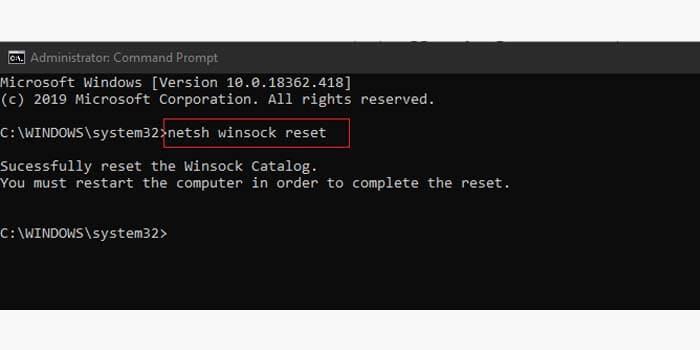
Bước 1- Khởi chạy Command Prompt trên PC Windows của bạn, với các đặc quyền của Quản trị viên.
Bước 2- Nhập lệnh được liệt kê bên dưới trong dấu nhắc lệnh và nhấn Enter.
thiết lập lại netsh winock
Bước 3- Sau khi quá trình hoàn tất, hãy khởi động lại PC của bạn.
Bây giờ, hãy kiểm tra xem mã lỗi GeForce Experience 0x0003 đã được sửa chưa. Nếu không, hãy tiếp tục với phương pháp tiếp theo.
Phương pháp 4: Cập nhật trình điều khiển đồ họa của bạn theo cách thủ công.
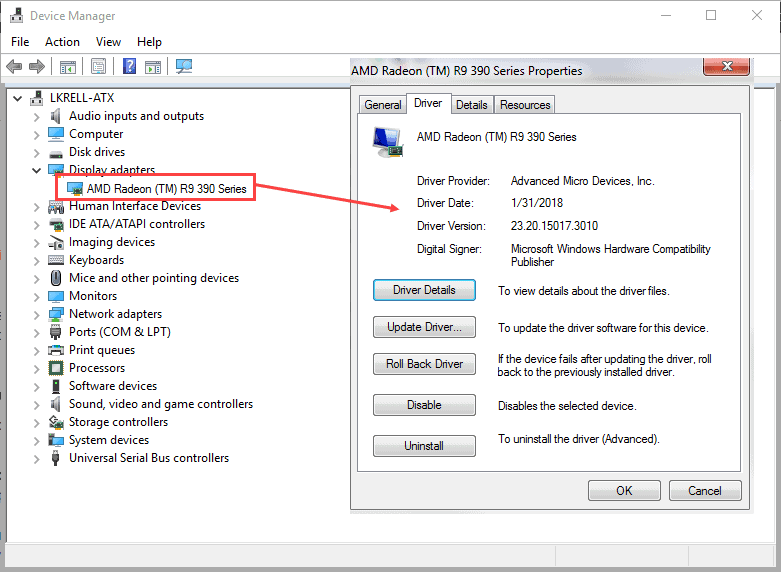
Bước 1- Khởi chạy Trình quản lý Thiết bị trên PC Windows của bạn.
Bước 2- Mở rộng Bộ điều hợp hiển thị và nhấp chuột phải vào tùy chọn Thẻ đồ họa .
Bước 3- Sau đó, chọn tùy chọn Cập nhật trình điều khiển từ hộp thả xuống xuất hiện trên màn hình của bạn.
Sau khi các trình điều khiển được cập nhật, hãy khởi động lại PC của bạn. Mã lỗi GeForce Experience 0x0003 sẽ được sửa.
Phương pháp 5: Cập nhật Windows.
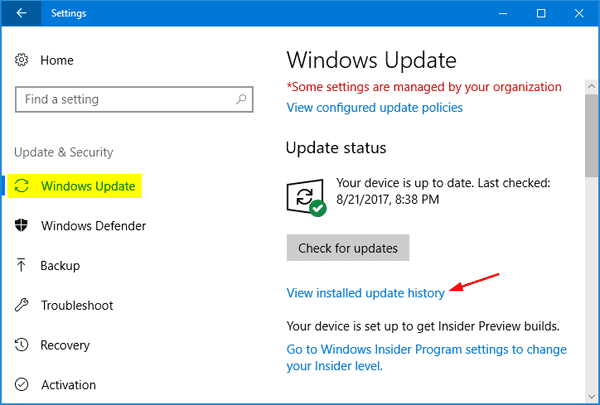
Trên PC của bạn, đi tới Cài đặt >> Cập nhật & Bảo mật >> Windows Update >> Kiểm tra các bản cập nhật. Nếu bạn nhận thấy bất kỳ bản cập nhật nào đang chờ xử lý, hãy cài đặt nó và sau đó, khởi động lại PC của bạn.
Phương pháp 6: Cài đặt lại GeForce Experience.
Nếu không có cách nào ở trên được liệt kê dưới đây hoạt động, hãy làm theo các bước được liệt kê bên dưới.
Tất cả những gì bạn cần làm là gỡ cài đặt GeForce Experience khỏi PC và cài đặt lại từ trang web chính thức của nó. Bạn sẽ không còn gặp phải mã lỗi GeForce Experience 0x0003 nữa.
CŨNG KIỂM TRA: Sửa lỗi ứng dụng Instup.exe trên Windows 10
Một số câu hỏi thường gặp:
Q1. Mã lỗi NVIDIA GeForce Experience 0x0003 có nghĩa là gì?
Mã lỗi 0x0003 GeForce Experience có nghĩa là các tệp của trình điều khiển cạc đồ họa NVIDIA của bạn bị hỏng và không thể định vị chúng.
Quý 2. Mã lỗi NVIDIA GeForce Experience 0x0003 có phải là vi-rút không?
Không. Đó là một lỗi chính đáng do một số yếu tố gây ra. Nếu gặp lỗi này, bạn sẽ không thể sử dụng NVIDIA GeForce Experience và các tính năng của nó.
Q3. Làm cách nào để khắc phục mã lỗi GeForce Experience 0x0003?
Có một số phương pháp mà bạn có thể sử dụng để khắc phục lỗi này. Các phương pháp được liệt kê ở trên là một số cách dễ nhất để khắc phục mã lỗi GeForce Experience 0x0003.
Sự kết luận:
Đây là tất cả những gì bạn cần biết về mã lỗi NVIDIA GeForce Experience 0x0003 . Chúng tôi đã liệt kê một số phương pháp tốt nhất cùng với các bước mà bạn có thể sử dụng để khắc phục lỗi này. Mặc dù đây là một trong những công cụ tốt nhất cho các game thủ nhưng đôi khi nó lại tạo ra những vấn đề khó chịu. Dù sao, Chúng tôi tin chắc rằng một trong những phương pháp được liệt kê ở trên sẽ khắc phục được lỗi này. Nếu bằng cách nào đó, các bản sửa lỗi này không hoạt động nữa, vui lòng bình luận xuống bên dưới. Chúng tôi sẽ xem xét vấn đề và sẽ cố gắng giải quyết chúng.